Những dịch vụ chuyển tiền thông dụng nhất hiện nay tại PVcombank
Mục lục [Ẩn]
Chuyển tiền là nhu cầu thiết yếu của nhiều khách hàng trong cuộc sống hiện nay. Nếu như trước đây khách hàng ít có sự lựa chọn khi chuyển tiền tại ngân hàng, thì giờ đây với sự phát triển của công nghệ thông tin, các ngân hàng thương mại nói chung cũng như PVcomBank nói riêng đã biết vận dụng những tiện ích của công nghệ cho việc phát triển các dịch vụ chuyển tiền qua ngân hàng điện tử, giúp khách hàng dễ dàng giao dịch chuyển khoản mà không mất quá nhiều thời gian.

Những dịch vụ chuyển tiền tại PVcombank
Chuyển tiền PVcomBank tại quầy giao dịch
Có thể thấy chuyển tiền tại giao dịch là phương thức giao dịch truyền thống và có từ rất lâu đời. Khi chuyển tiền, khách hàng sẽ không bị hạn chế về số tiền cho mỗi lần giao dịch. Tuy nhiên, nếu khách hàng là người làm ở các cơ quan nhà nước, nhân viên văn phòng thì sẽ rất khó để đến quầy giao dịch chuyển tiền bởi ngân hàng PVcomBank chỉ làm việc trong giờ hành chính.
Với hình thức chuyển tiền tại quầy giao dịch, tùy thuộc vào nhu cầu mà khách hàng có thể lựa chọn 1 trong 2 phương thức giao dịch chuyển tiền: Chuyển khoản bằng tiền mặt và chuyển khoản trích tại khoản tại PVcomBank.
Chuyển tiền Internet Banking PVcombank
Internet Banking là dịch vụ Ngân hàng điện tử của PVcomBank nhằm mang đến cho Khách hàng một phương thức quản lý tài chính an toàn và tiện lợi. Với dịch vụ này, khách hàng có thể thực hiện các giao dịch tiện ích ngay trên máy tính hoặc điện thoại của mình như: chuyển tiền, nạp tiền điện thoại, thanh toán hóa đơn, gửi tiết kiệm trực tuyến… ở bất kỳ lúc nào, bất kỳ nơi đâu thông mà không cần đến quầy giao dịch.
Để chuyển khoản qua ngân hàng điện tử PVcomBank, bạn thực hiện các thao tác như sau:
Bước 1: Truy cập vào website PVcomBank và đăng nhập tài khoản vào hệ thống.
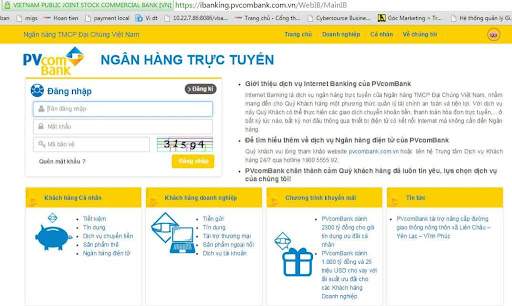
Đăng nhập vào Internet banking PVcombank
- Tên đăng nhập: nhập Mã số khách hàng (CIF)
- Mật khẩu: nhập mật khẩu đăng nhập nằm trong SMS thông báo kích
hoạt dịch vụ
- Mã bảo vệ: nhập 5 chữ số hiển thị trên màn hình
Lưu ý: Nếu đăng nhập lần đầu, hệ thống sẽ thông báo cho bạn đổi lại mật khẩu.
Bước 2: Tại mục chuyển tiền, khách hàng có thể lựa chọn chuyển tiền cùng chủ tài khoản, chuyển tiền nội bộ ngân hàng, chuyển tiền liên ngân hàng, chuyển tiền nhận ngay. Tùy thuộc vào nhu cầu và mục đích chuyển khoản mà bạn sẽ chọn dịch vụ phù hợp nhất.
Trong bài viết này, TheBank sẽ hướng dẫn bạn đọc cách chuyển tiền liên ngân hàng. Tính năng này dùng để chuyển tiền từ tài khoản của Quý khách sang tài khoản khác được mở tại Ngân hàng khác.
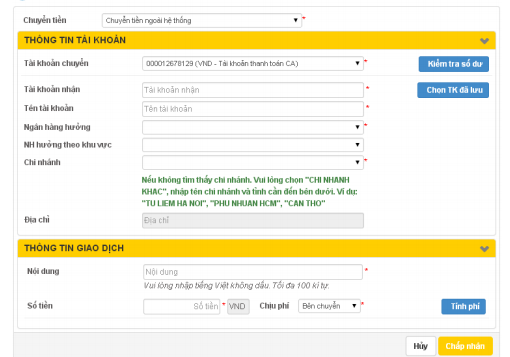
Nhập thông tin chuyển tiền vào hệ thống
Bước 3: Để thực hiện, trên thanh tính năng “Chuyển tiền” chọn “Chuyển tiền liên Ngân hàng” và thực hiện điền các thông tin theo hệ thống yêu cầu:
- Tài khoản chuyển: chọn tài khoản sẽ thực hiện trích tiền (chọn “Kiểm tra số dư” để kiểm tra số dư trong tài khoản chuyển)
- Tài khoản nhận: nhập số TK sẽ thực hiện nhận tiền (chọn “Chọn TK đã lưu” để chọn tài khoản nhận Quý khách đã từng giao dịch).
- Tên tài khoản: nhập tên tài khoản nhận
- Ngân hàng hưởng: chọn tên Ngân hàng hưởng trong danh sách
- NH hưởng theo khu vực: chọn tỉnh/thành phố trong danh sách để lọc danh sách CN/PGD tương ứng (Quý khách có thể bỏ qua mục này)
- Chi nhánh: Nhập tên chi nhánh quản lý tài khoản hưởng.
- Nội dung: nhập nội dung giao dịch (tiếng Việt không dấu, tối đa 100 ký tự)
- Số tiền: nhập số tiền cần chuyển
- Chịu phí: chọn bên chuyển hoặc bên nhận
- Chọn “Chấp nhận” hệ thống chuyển sang màn hình “Kiểm tra
lệnh chuyển tiền”.
Bước 4: Khách hàng kiểm tra lại thông tin giao dịch và chọn “Chấp nhận” hệ thống chuyển sang màn hình “Xác thực lệnh chuyển tiền”.
Bước 5: Lúc này sẽ thống sẽ gửi về tin nhắn của bạn mã xác thực nhận được qua SMS, khách hàng chỉ cần nhập và chọn “Chấp
nhận” để xác thực giao dịch. Như vậy là đã hoàn tất giao dịch chuyển tiền Internet Banking.
Chuyển tiền online PVcombank
Chuyển tiền qua Mobile Banking là ứng dụng được tích hợp trên hệ điều hành điện thoại Android hoặc iOS. Để sử dụng dịch vụ, bạn cần tải ứng dụng “PV Mobile Banking” về điện thoại và đăng nhập vào hệ thống.
Bước 1: Sau khi tải ứng dụng về điện thoại, tiến hành đăng nhập vào hệ thống ngân hàng. Khách hàng có thể lựa chọn 1 trong 3 hình thức đăng nhập: đăng nhập bằng mật khẩu, đăng nhập bằng vân tay và đăng nhập bằng Face ID. Bạn có thể truy cập vào mục cài đặt trên ứng dụng Mobile Banking PV để cài đặt các hình thức đăng nhập.
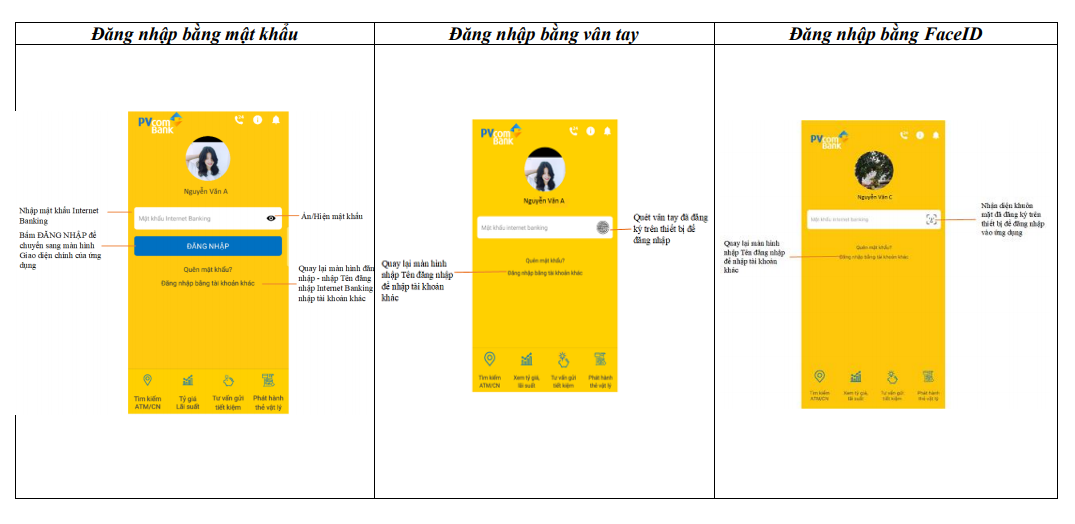
Lựa chọn hình thức đăng nhập
Bước 2: Tại giao diện chính, chọn chức năng chuyển tiền. Tại đây bạn có thể lựa chọn chuyển tiền ngoài PVcombank, chuyển tiền cùng ngân hàng (cùng chủ TK và khác chủ TK), Chuyển tiền nhanh 24/7.
Trong bài viết này, TheBank sẽ hướng dẫn bạn đọc cách chuyển tiền nhanh 24/7.
Bước 3: Tại giao diện màn hình chính chọn chức năng Chuyển tiền → Chọn Nhanh 24/7
Bước 4: Chọn người nhận từ danh sách thụ hưởng hoặc nhập các thông tin để thực hiện giao dịch. Khách hàng có thể chuyển tiền đến Số tài khoản hoặc Số thẻ ATM. Mặc định là chuyển đến Số tài khoản.
Bước 5: Bấm tiếp tục để chuyển sang màn hình Xác nhận thông tin
Bước 6: Nhập mã OTP được gửi về số điện thoại qua SMS để hoàn tất giao dịch.
Bước 7: Nhập đúng mã OTP để chuyển đến màn hình kết quả. Tại đây, Quý khách có thể chọn:
- Thêm vào danh sách thụ hưởng: Lưu thông tin vừa giao dịch để không phải nhập lại thông tin cho lần giao dịch sau.
- Chọn giao dịch khác để thực hiện giao dịch chuyển tiền khác.
- Chọn kết thúc: Kết thúc giao dịch, quay lại màn hình Giao diện chính.
Chuyển khoản PVcombank tại cây ATM
Ngoài những phương thức giao dịch trên, khách hàng cũng có thể sử dụng thẻ ATM để chuyển khoản tại các cây ATM của PVcombank. Hiện nay, mạng lưới ATM của PV có mặt tại khắp các tỉnh thành, giúp bạn dễ dàng chuyển khoản đến bạn bè, người thân.
Bước 1: Dùng thẻ đăng nhập trên cây ATM PVcomBank
Bước 2: Chọn ngôn ngữ để sử dụng dịch vụ
Bước 3: Chọn chức năng “Chuyển tiền”
Bước 4: Khi chuyển tiền tại cây ATM, sẽ có 4 dịch vụ để khách hàng lựa chọn: chuyển tiền cùng chủ tài khoản, chuyển tiền liên ngân hàng, chuyển khoản trong cùng ngân hàng, chuyển tiền tới điện thoại. Bạn có thể lựa chọn 1 trong 4 dịch vụ để giao dịch.
Trong bài viết này, TheBank sẽ hướng dẫn bạn đọc cách chuyển khoản qua số điện thoại. Các hình thức còn lại cũng tương tự, bạn có thể thực hiện.
Bước 5: Nhập số tiền cần chuyển.
Lưu ý: số tiền nhập phải là bội số của 10.000VNĐ, tối đa 50.000.000VNĐ.
Bước 6: Nhập số điện thoại muốn chuyển tiền đến
Bước 7: Xác nhận lại thông tin chuyển tiền để đảm bảo chuyển tiền đến đúng người nhận, tránh bị sai sót, nhầm lẫn.
- Đồng ý chuyển tiền chọn “Tiếp tục”
- Không đồng ý chuyển tiền chọn “Hủy bỏ”
Bước 8: Màn hình thông báo kết quả thành công
Phí chuyển tiền ngân hàng PVcombank
Hiện nay để khuyến khích khách hàng sử dụng dịch vụ chuyển khoản không dùng tiền mặt, vừa qua ngân hàng PVcombank đã triển khai miễn phí dịch vụ chuyển tiền trong và liên ngân hàng khi khách hàng chuyển tiền trên ứng dụng Internet Banking và Mobile Banking.

Phí chuyển tiền PVcombank
Chuyển tiền tại quầy giao dịch, khách hàng vẫn phải thanh toán khoản phí chuyển tiển theo quy định của ngân hàng.
Trên đây là những hình thức chuyển tiền thông dụng tại ngân hàng PVcombank. Hy vọng với những chia sẻ trên sẽ hữu ích cho bạn trong quá trình sử dụng dịch vụ tại ngân hàng PVcombank.

Đóng góp bài viết của các bạn bằng cách gửi bài viết Tại đây
Theo thị trường tài chính Việt Nam






 Tải app
Tải app



 Facebook
Facebook
 Google
Google
 Zalo
Zalo





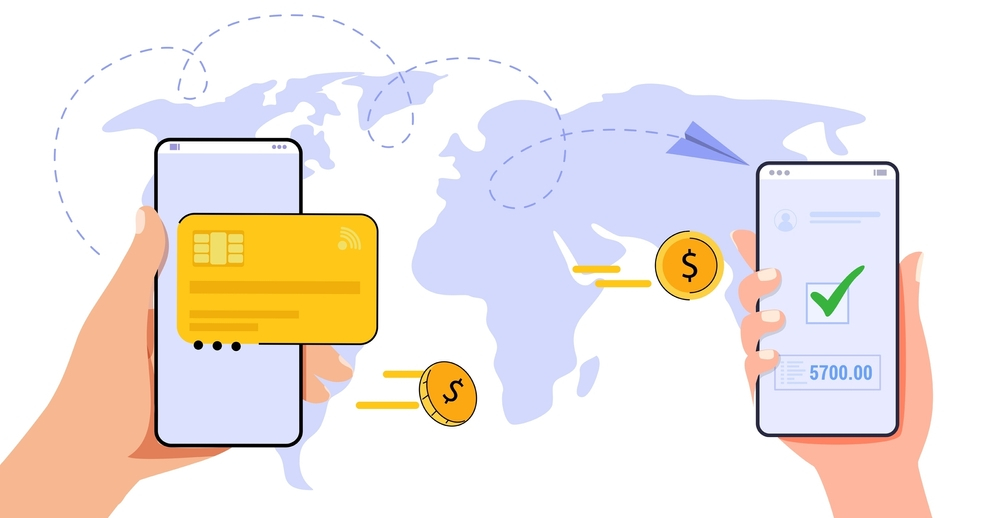





 Tỷ suất sinh lợi là gì? Ví dụ và cách tính tỷ suất sinh lợi
Tỷ suất sinh lợi là gì? Ví dụ và cách tính tỷ suất sinh lợi





Bình luận
Nếu bị báo cáo vi phạm quá 10 lần sẽ bị banned nick.
Mới nhất
Cũ nhất
Bình luận hay nhất